win10系統(tǒng)升級驅(qū)動程序的方法
我們使用電腦的時候會安裝很多的驅(qū)動程序,有的是系統(tǒng)自帶的驅(qū)動,在更新系統(tǒng)的時候會進行驅(qū)動的更新,如果是一些外部添加的驅(qū)動程序的話也是需要定時進行檢查更新的,為了避免使用的過程中出現(xiàn)問題,就必須要進行驅(qū)動的升級和更新,不過有很多用戶還不知道在win10系統(tǒng)的電腦中要如何操作進行升級驅(qū)動程序,所以在接下來的教程中小編就跟大家分享一下win10系統(tǒng)中升級驅(qū)動程序的具體操作方法吧,感興趣的朋友不妨一起來看看這篇方法教程,希望能幫助到大家。
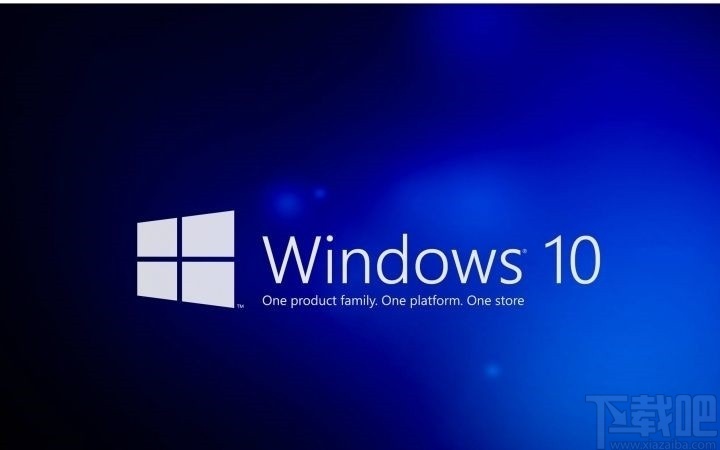
1.首先我們需要使用鼠標右鍵點擊此電腦圖標,在出現(xiàn)的菜單中選擇屬性這個選項,打開系統(tǒng)輸出界面。
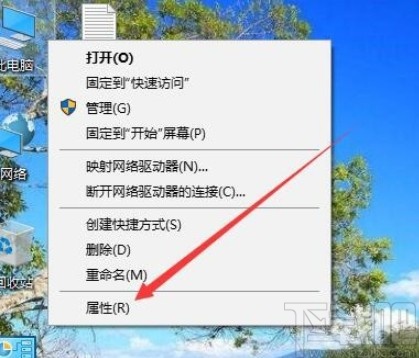
2.接下來下一步我們在界面中找到左邊的設(shè)備管理器這個選項,點擊之后打開設(shè)備管理器界面,如下圖中所示。
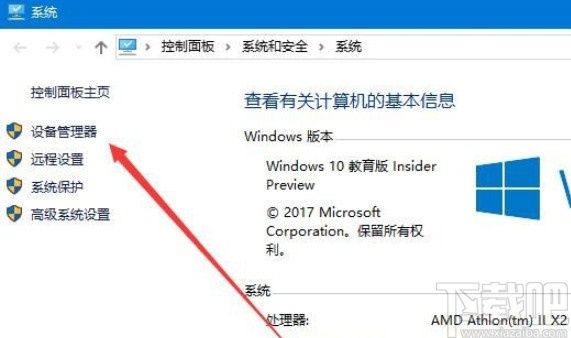
3.打開設(shè)備管理器界面之后,我們在界面的選項中,找到想要升級的驅(qū)動程序,根據(jù)自己的升級需求來查找。
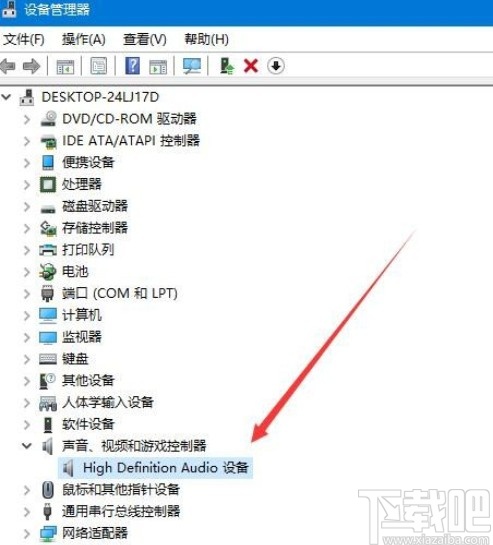
4.找到想要升級的驅(qū)動程序之后,使用鼠標右鍵點擊它,然后在出現(xiàn)的菜單選項中點擊更新驅(qū)動程序這個選項,如下圖中所示。
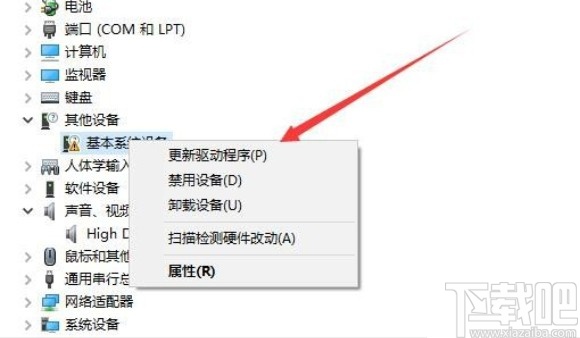
5.點擊更新之后會出現(xiàn)下圖所示的界面,我們在這個界面中找到“自動搜索更新的驅(qū)動程序軟件”這個選項并點擊,進入更新的搜索和執(zhí)行即可。
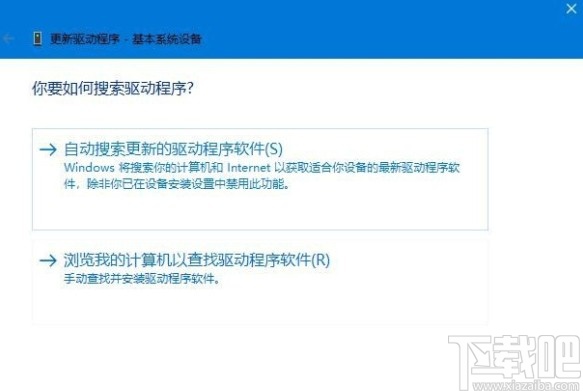
使用上述教程中的操作方法我們就可以在win10系統(tǒng)中升級驅(qū)動程序了,有需要的朋友趕緊試一試這個方法吧,希望這篇方法教程能夠?qū)Υ蠹矣兴鶐椭?/p>
相關(guān)文章:
1. win7怎么升級到win10系統(tǒng)2. Win10系統(tǒng)怎么徹底卸載微軟小娜?3. 在Win10系統(tǒng)中添加IIS的方法4. win10系統(tǒng)添加白名單的方法步驟5. Win10系統(tǒng)屏幕保護色怎么設(shè)置 Win10系統(tǒng)屏幕保護色是什么6. win10系統(tǒng)推薦版本7. Win10系統(tǒng)Wlan和移動熱點消失了怎么辦?8. Win10系統(tǒng)任務(wù)欄怎么變透明9. Win10系統(tǒng)累積更新kb3116908安裝失敗如何解決?10. win10系統(tǒng)防火墻還原默認設(shè)置的方法

 網(wǎng)公網(wǎng)安備
網(wǎng)公網(wǎng)安備